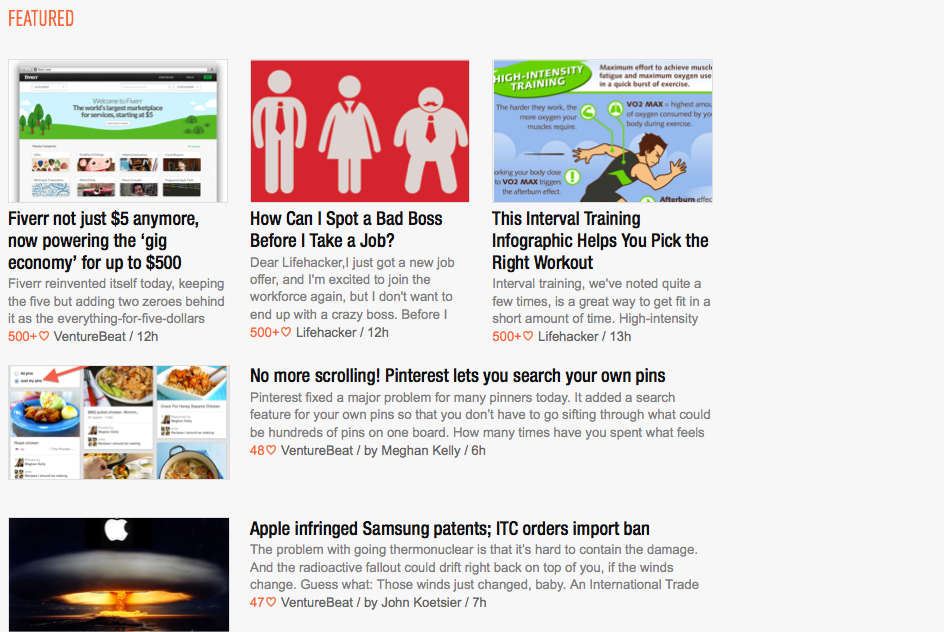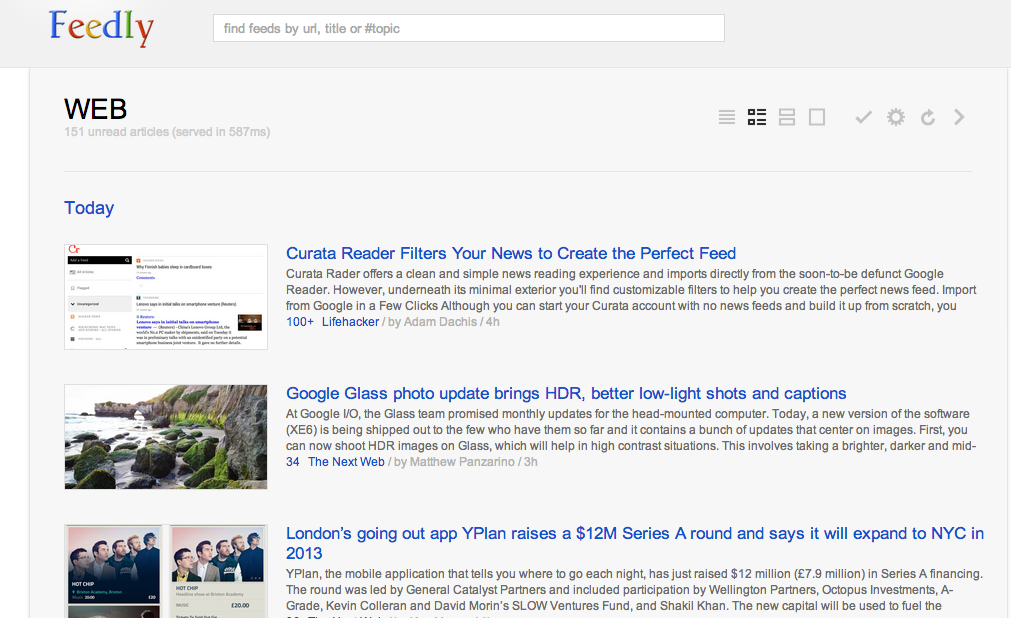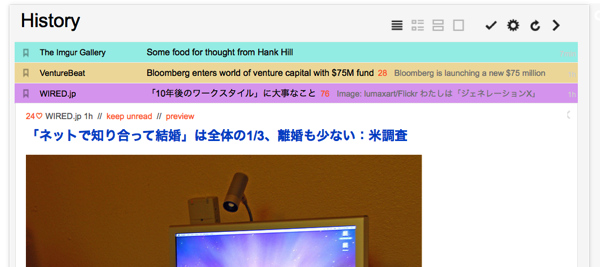
Web版のFeedlyは、そのままだとちょっと使いにくい・・・そう感じているユーザーは思いの外多いのではないでしょうか。Google Readerやリーダーアプリなど、数年間同じツールを日常的に使用してきたのですから、違和感を感じるのは当然のこと。できるだけスムーズに移行するには、元の環境に少しでも近づけることが重要です。
Feedlyの設定を見直したり、ブラウザ側でフォントの大きさを変えたりする他に、FirefoxではGreasemonkeyスクリプト、Chromeでは拡張機能を使用して使い勝手を僅かながら向上させることができます。
FirefoxでGreasemonkeyスクリプトを使う方法
FirefoxアドオンのGreasemonkeyをインストールした状態で、下記のユーザースクリプトをインストールすることで、Feedlyのデザインなどを変化させることができます。
- Readly - Full表示モードで右メニューが消える
- Feedly Page Previewer - 元記事のURLをフレームで表示する
- Feedly Unread Count in Favicon and Title Bar - タイトルに未読記事のカウント数を表示する
- Feedly Colorful Listview - リスト表示をカラフルに色分けする
- Tab Mix Plus - 新しいタブをバックグラウンドで開く設定にしておくと、ショートカットキーvで元記事を開いたときにバックグラウンドのタブで開かれる
Chromeで拡張機能を使う方法
Chromeでは、拡張機能によるデザインの変更が行えます。
両方適用すると表示がおかしくなるかもしれないので、どちらか一方のみを使用します。
- Feedly Reader - Google Readerライクなプレーンデザインに変更できる
- Freadly - 右メニューを一番下に配置する
- Feedly Background Tab - ショートカットキーで元記事を開いたときに、バックグラウンドのタブで開く。Feedlyのショートカットキーとは別に設定する必要があり、初期状態では「;」が設定されている
- Feedly Pooqer - Feedlyのショートカットアイコンと未読記事数を表示するボタンをChromeに追加する
主要なショートカットキーを覚える
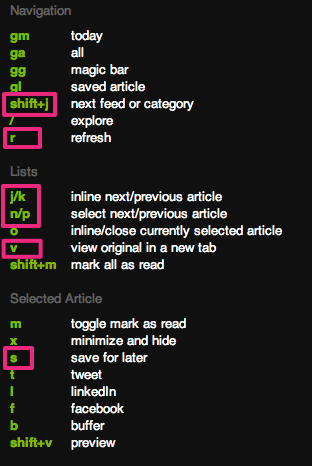
- j - 次の記事
- k - 前の記事
- n - 次の記事を選択
- p - 前の記事を選択
- v - 元記事をタブに表示
- s - Savedに保存(Google Readerのスターと同等)
- r - 更新
- shift+j - シフトジャンプで次のカテゴリへ移動
- shift+m - シフトマークでカテゴリ内を全て既読に
記事の検索はページ内検索で・・・
残念ながらWeb版のFeedlyには、記事の検索機能が備わっていません。
その為、Savedに保存した記事などを検索するには、リスト表示にしてできるだけ記事を読み込んでから、ブラウザのページ内検索(cmd+F, ctrl+F)で1つ1つ辿っていくという面倒な作業が必要になってきます。
該当の語句を含む記事のみを抽出するのは、Reederなどリーダーアプリの対応待ちということになりそうです。
(2013/7/14 追記)